显卡驱动程序是显卡与电脑之间通信桥梁,如果显卡驱动被损坏了,显卡就不能正常跟电脑进行协调。最近,使用Win7系统的用户,发现自己的电脑有花屏,想重新安装过显卡驱动。安装
显卡驱动程序是显卡与电脑之间通信桥梁,如果显卡驱动被损坏了,显卡就不能正常跟电脑进行协调。最近,使用Win7系统的用户,发现自己的电脑有花屏,想重新安装过显卡驱动。安装好重启电脑后,依旧花屏。那要如何安装显卡驱动?安装显卡驱动有何方法?现在就和大家说一下Win7安装显卡驱动的方法。
方法如下:
一、使用软件升级安装升级:
1、下载驱动人生、[驱动精灵]()等软件,然后安装并运行他们进行体检。
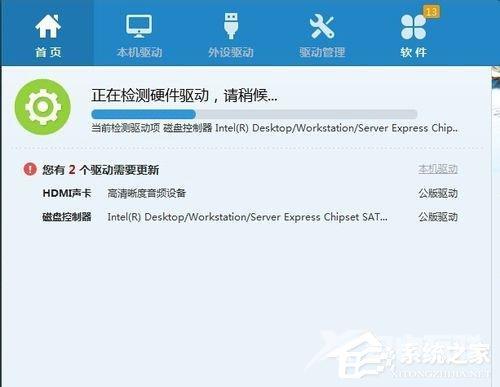
2、体检完成后先对需要更新的驱动进行备份,
以下是驱动某某的操作面板!
驱动管理---》开始备份
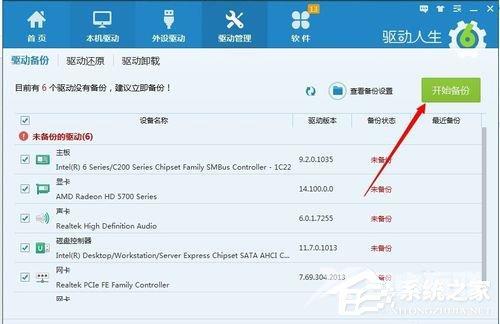
3、备份完成后就可以对需要更新或者重装的驱动进行重装安装操作了

二、使用安装光盘对显卡驱动进行重装:
1、现在主板一般都集成了显卡,那么购买这款主板或者主机的时候卖家一般都会送驱动光盘。那么当我们系统显卡的驱动损坏的时候就可以用来进行重装了。
步骤是:插入驱动光盘到电脑后打开它,运行里面的setup.exe
然后进行全部安装或者选择单独安装显卡驱动

2、如下图,我是Win7的系统并且我在中国,那么就是VGA(VGA可以理解为显示的意思),每种主板官网叫法不一样的!
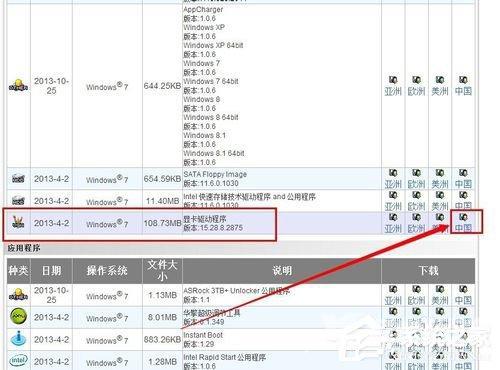
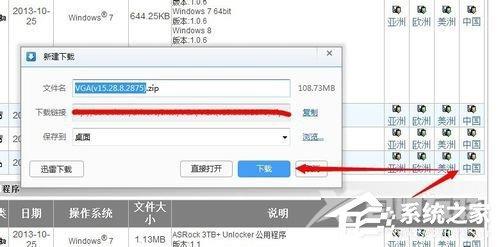
三、下载的驱动一般都是压缩包,需要解压后才能使用,
解压后,在我的电脑上右键---设备管理器。
在“设备管理器”里面找到显示适配器,点开小三角,然后在出现的设备上面右键------更新驱动程序
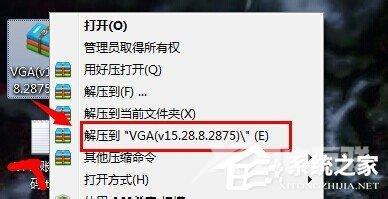
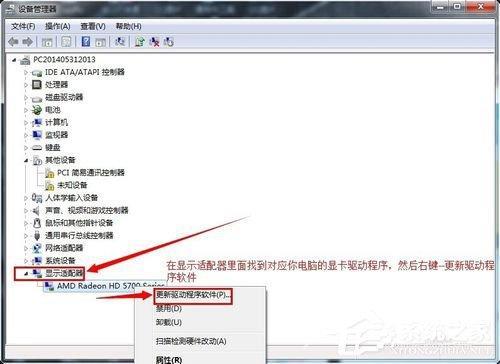
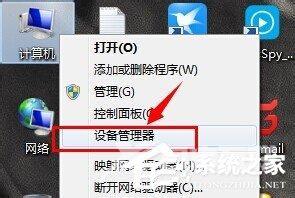
在弹出的窗口中点击:浏览计算机以查找驱动程序软件。
找到刚才你解压的那个文件夹里面,最后点击下一步确定安装!直到安装完成!

Win7安装显卡驱动的方法就详细介绍到这里了。如有遇到此类问题的用户,可以按照上述的方法步骤去解决。显卡驱动对电脑是很重要的,有问题的马上解决。希望在这里能够帮到大家。
